
为了制作高强度的背景图片,我们主要使用ppt图形。现在,我们将分享操作步骤和截图,供大家参考。同时希望大家能分享更多类似的高质量体验。
软件名称:PowerPoint2017简体中文免费完整版软件大小:60.7MB更新时间:2016-12-12立即下载 。
。
1.首先启动powerpoint2010,执行insert-picture命令,插入事先准备好的图片,并调整其大小和位置。
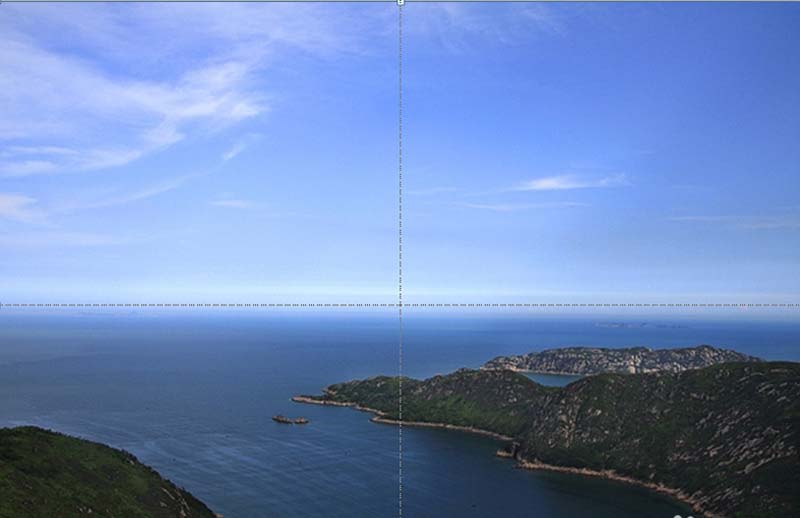
2.执行insert-graphic命令,从下拉菜单中选择一个矩形,绘制一个矩形,连续执行ctrl-d组合键七次,复制矩形七次,调整它们的位置和间隔。

3.选中所有矩形,执行ctrl g组合键组合,按住ctrl键拖放选中的组合图形,复制得到另一个图形,调整两个图形的位置。
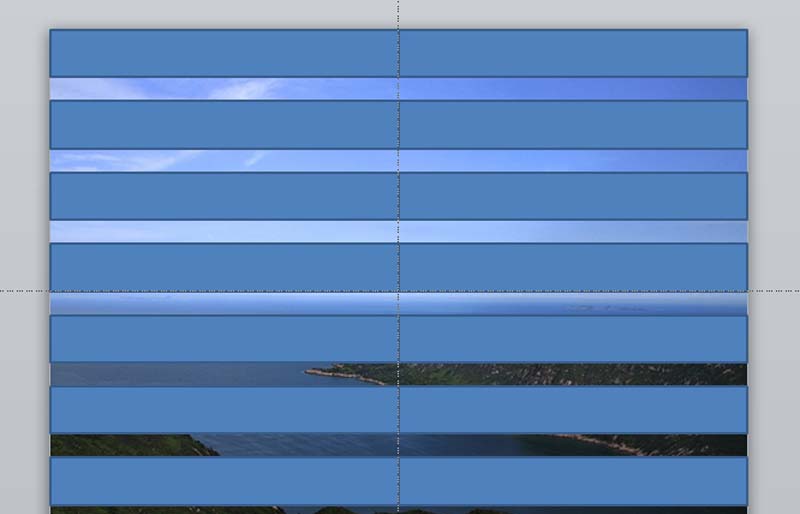
4.选择第一个图形,执行格式-形状填充命令,从下拉菜单中选择黑色,右键单击图形,从下拉菜单中选择设置并选择格式选项,将填充透明度设置为90%。
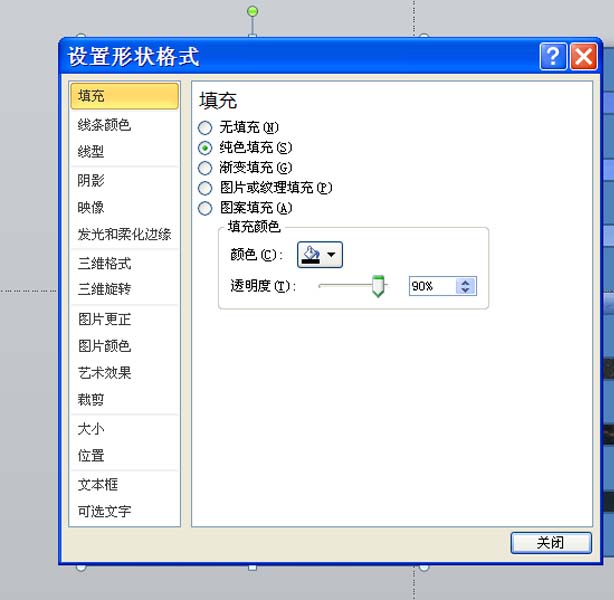
5.用步骤4的方法设置第二个图形,填充颜色设置为白色,形状轮廓为未填充,填充透明度为90%。
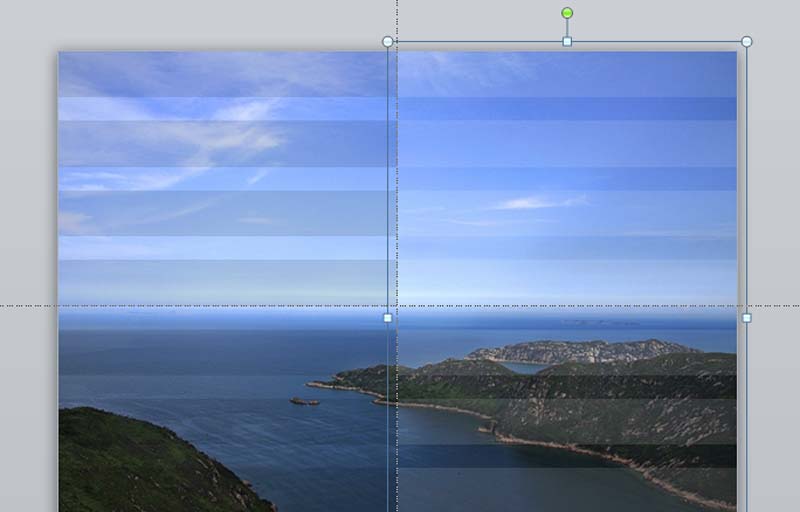
6.选择第一个图形旋转一定角度,以同样的方式旋转第二个图形一定角度,使两个图形形成交集,适当放大。
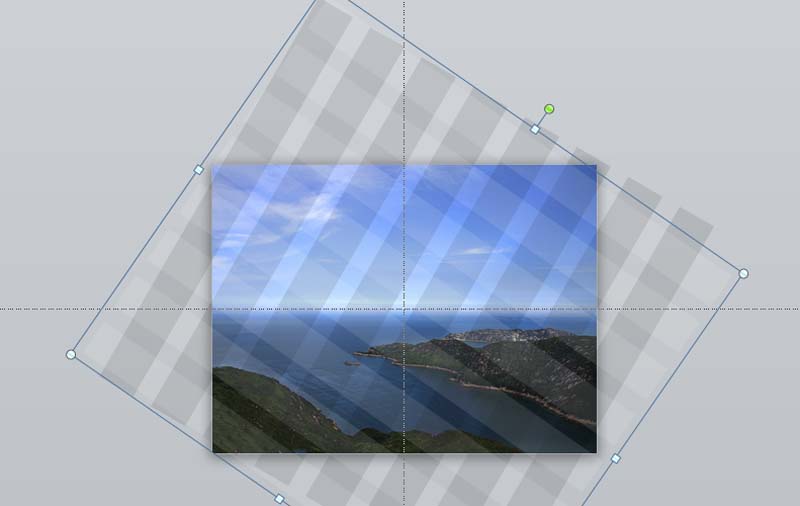
7.选择两个图形并执行ctrl g组合键组合在一起,然后复制粘贴成图片,执行format-cut命令剪切图形。
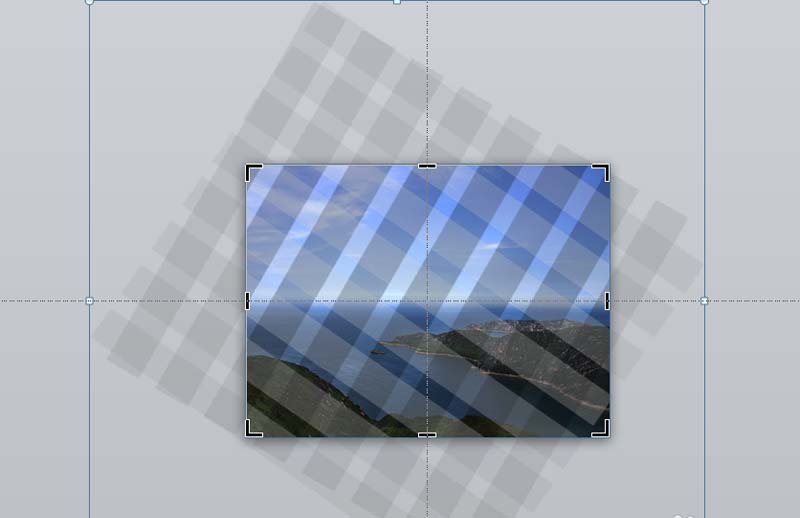
8.然后点击放大按钮,放大,再次检查效果。如果效果不理想,可以按照前面的步骤重新制作。
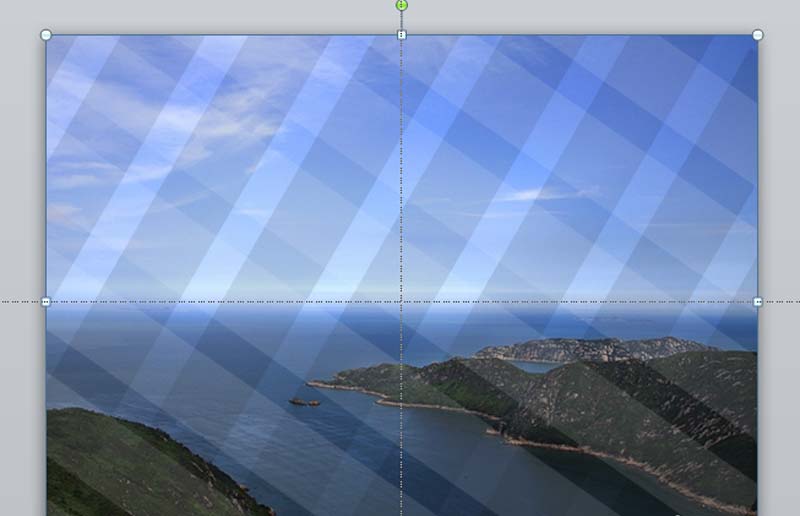
9.按f5播放并查看效果,执行命令File-Save,在弹出的对话框中输入名称,保存到合适的位置。

相关建议:
PPT如何突出背景图片中的文字?
如何将ppt背景复制到另一个文件?
PPT中如何制作透明背景和空心标题?